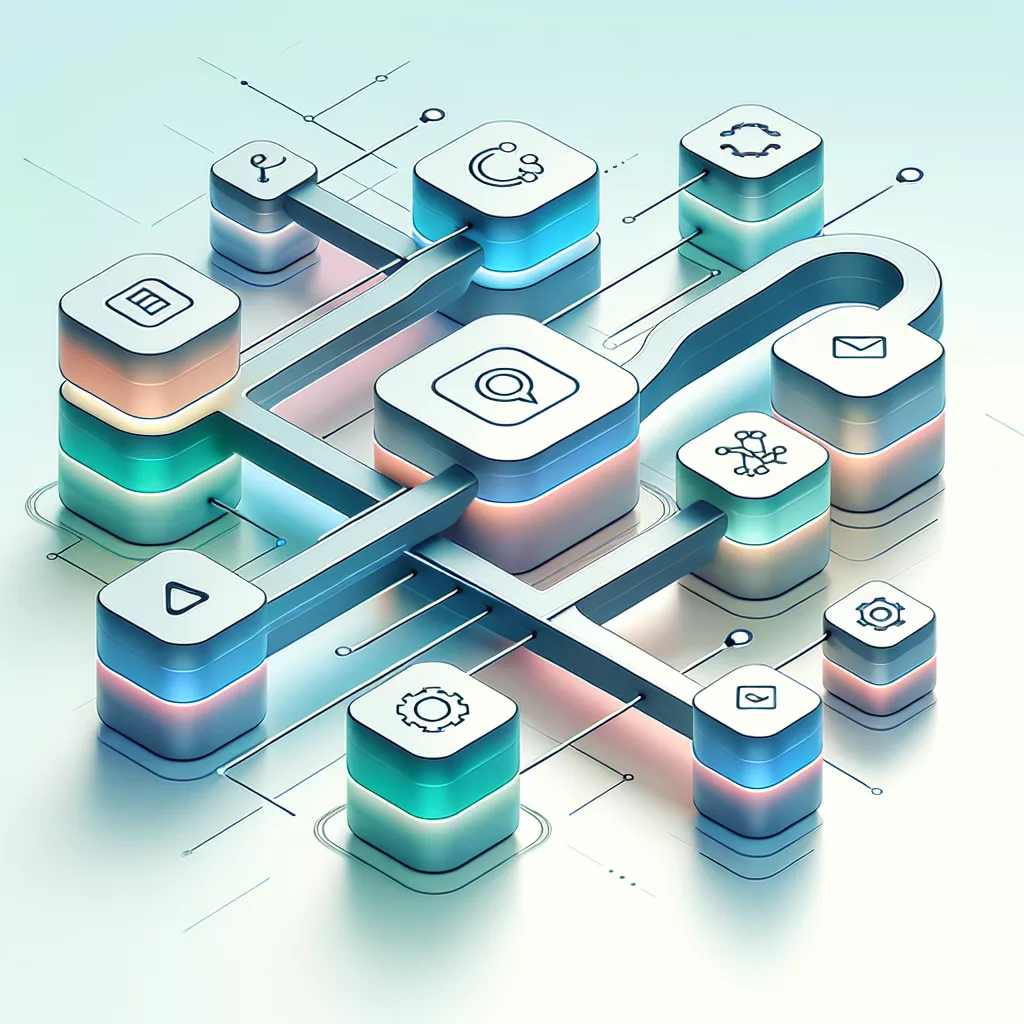Vous souhaitez automatiser vos tâches quotidiennes ou connecter différents outils sans devoir passer par des lignes de code complexes ? Zapier est sans doute la solution la plus populaire lorsqu’il s’agit de créer des automatisations intelligentes entre les applications que vous utilisez tous les jours. Mais comment tirer parti de la puissance de l’automatisation intelligente dans le cadre d’un processus métier ou d’une stratégie marketing ? Cet article explore le rôle de Zapier dans l’orchestration de workflows automatisés de bout en bout, en combinant efficacement données, outils SaaS et intelligence contextuelle.
Qu’est-ce que l’automatisation des workflows avec Zapier ?
Définition de Zapier et son rôle dans l’automatisation
Zapier est une plateforme d’automatisation sans code qui permet aux utilisateurs de connecter différentes applications entre elles pour automatiser des flux de travail appelés « Zaps ». Ces workflows sont basés sur le principe : si un événement déclencheur (trigger) se produit dans une app, alors une ou plusieurs actions (actions) sont exécutées dans d’autres applications. Avec plus de 6 000 intégrations disponibles, Zapier supprime le besoin de coder pour orchestrer des tâches répétitives et manuelles.
Le concept de no-code appliqué à l’automatisation
La philosophie « no-code » de Zapier repose sur une interface visuelle simple qui permet à n’importe quel utilisateur, quel que soit son niveau technique, de créer des automatisations complexes entre outils tiers. Cela démocratise l’accès à l’automatisation de processus métier, auparavant réservée aux développeurs ou équipes IT.
Pourquoi automatiser ses processus avec Zapier ?
Automatiser avec Zapier permet de :
- Gagner un temps précieux en supprimant les tâches chronophages
- Réduire les erreurs humaines dans la saisie ou le transfert de données
- Améliorer la réactivité et la fluidité de l’expérience client
- Limiter les coûts liés à l’intervention humaine sur des actions à faible valeur ajoutée
Comment fonctionne Zapier étape par étape ?
Comprendre la structure d’un Zap : trigger et actions
Un Zap se compose de deux ou plusieurs éléments :
- Trigger : l’événement déclencheur qui initie l’automatisation (exemple : nouveau message dans Slack)
- Action(s) : ce que Zapier exécute automatiquement lorsque le trigger est actif (exemple : création d’un ticket dans Trello ou ajout d’un contact dans HubSpot)
Il est également possible d’ajouter plusieurs étapes conditionnelles (filtres, chemins, délais, boucles) pour créer des workflows plus avancés.
Créer un Zap en pratique
La création d’un Zap suit généralement ces étapes :
- Connexion aux applications concernées via l’interface Zapier
- Sélection du trigger et des paramètres associés
- Ajout d’une ou plusieurs actions consécutives
- Test du Zap pour valider l’automatisation
- Activation finale pour passer en production
Les types de Zap les plus courants
Voici quelques flux d’automatisation populaires réalisés avec Zapier :
- Nouveau lead dans Facebook Ads → Création dans votre CRM
- Nouvelle vente dans Stripe → Envoi d’un email de confirmation + Notification Slack + Mise à jour d’un Google Sheet
- Formulaire Typeform rempli → Création d’un devis dans Google Docs via template + envoi automatique
Exemples d’intégrations puissantes réalisables avec Zapier
Marketing digital : automatiser la génération et le suivi des leads
Zapier est extrêmement utile pour connecter vos plateformes d’acquisition (Facebook Lead Ads, Google Forms) à vos outils CRM (HubSpot, Pipedrive, Zoho) :
- Chaque lead est automatiquement crée dans votre CRM
- Une séquence d’email marketing peut être déclenchée via Mailchimp ou ActiveCampaign
- Suivi des performances centralisé dans Google Sheets
Gestion de projet : synchronisation entre outils collaboratifs
Pour les équipes projets, Zapier permet une synchronisation fluide entre Trello, Asana, Notion ou Monday.com :
- Chaque nouveau ticket dans un helpdesk (Zendesk, Freshdesk) crée une tâche dans l’outil de gestion de projet
- Les tâches complétées déclenchent l’envoi d’un rapport automatisé aux parties prenantes
Finance et facturation : automatisation des flux comptables
Zapier facilite aussi la gestion financière :
- Chaque facture émise via QuickBooks ou Xero est archivée dans Google Drive au bon format
- Une notification de paiement est envoyée dans Slack
- Un résumé mensuel automatisé est compilé dans Notion ou Airtable
Cas d’usage concrets de workflows automatisés avec Zapier
1. Suivi automatique d’un pipeline de vente
Un entrepreneur utilise Zapier pour connecter son formulaire Typeform à Pipedrive. Lorsqu’un prospect remplit le formulaire :
- Une fiche prospect est créée dans Pipedrive
- Une tâche de relance est automatiquement assignée
- Le commercial reçoit un email contenant les réponses au formulaire
2. Gestion automatisée de candidatures en ligne
Une recruteuse configure un Zap qui envoie chaque candidature Google Forms dans Notion :
- Les données sont automatiquement triées par poste et par note
- Une alerte Slack est envoyée pour les profils avec un score supérieur à 80%
- Un email de confirmation est envoyé aux candidats automatiquement
3. Envoi automatisé d’un rapport hebdomadaire
Un consultant configure Zapier pour envoyer chaque semaine, à jour et heure fixes :
- L’extraction d’un tableau de KPI à partir de Google Sheets
- Création d’un PDF avec les statistiques
- Envoi automatique du fichier au client par email via Gmail
Conseils pour créer des automatisations efficaces avec Zapier
Simplifiez vos workflows pour éviter les erreurs
Commencez par automatiser des tâches simples avec une seule action, puis complexifiez progressivement (filtres, chemins conditionnels, fonctions de formatage des données). Trop d’étapes monolithiques peuvent entraîner des erreurs difficiles à déboguer.
Testez systématiquement chaque étape
Zapier offre la possibilité de tester chaque étape d’un Zap. Cela vous permet de visualiser les données envoyées entre les apps et d’anticiper d’éventuelles incompatibilités ou doublons.
Utilisez les filtres et les chemins conditionnels
Les filtres vous permettent de déclencher un Zap seulement si certaines valeurs (par exemple un champ contenant « demande urgente ») sont détectées. Les chemins (Paths) permettent de créer des scénarios conditionnels (si A alors B / si C alors D).
Gardez une trace avec des outils de log ou de backup
Pour les workflows essentiels, conservez une trace des automatisations exécutées. Par exemple, stockez les données clé dans Google Sheets ou Notion, en parallèle de l’action principale.
FAQ – Questions fréquentes sur l’automatisation avec Zapier
Zapier est-il gratuit ?
Zapier propose un plan gratuit limité à 5 Zaps actifs et 100 tâches par mois. Pour des automatisations plus complexes, plusieurs formules payantes existent allant de 19,99 $/mois à plus de 100 $ selon le volume et les fonctionnalités avancées (chemins conditionnels, filtres, multi-step Zaps…).
Zapier est-il compatible avec les API personnalisées ?
Oui, Zapier propose le module « Webhooks by Zapier » qui permet de connecter des APIs personnalisées à vos Zaps. Vous pouvez ainsi envoyer ou recevoir des données depuis un outil ne figurant pas dans les 6 000 intégrations natives.
Quelle est la différence entre Zapier et Make (ex Integromat) ?
Make est une autre plateforme d’automatisation souvent privilégiée pour créer des scénarios complexes ou gérer de grands volumes de données. Zapier est plus accessible et rapide à prendre en main, tandis que Make offre une interface plus technique et granulaire.
Quels types d’automatisations sont déconseillés ?
Évitez de créer des boucles de Zaps pouvant s’auto-exécuter à l’infini. De même, ne confiez pas de traitements critiques sans contrôles humains aux automatisations (comme des virements bancaires par exemple).
Comment savoir si une automatisation fonctionne correctement ?
Zapier offre une vue détaillée de l’historique d’exécution des Zaps. Vous pouvez consulter les logs, les données traitées, les erreurs éventuelles avec explication, et même relancer manuellement un Zap en cas d’échec.
Conclusion
Zapier s’impose comme une solution puissante et accessible pour automatiser vos processus métier, quelle que soit la taille de votre organisation. Que vous souhaitiez améliorer votre productivité, assurer une meilleure fluidité entre vos outils ou développer des scénarios de croissance, l’automatisation intelligente avec Zapier ouvre un champ des possibles considérable. En adoptant de bonnes pratiques, et en commençant par les tâches les plus répétitives, vous poserez les fondations d’un système agile et évolutif, piloté par vos données et objectifs.